如何在Windows 11系统中更改TCP协议设置
更新日期:2024-04-10 17:05:32
来源:投稿
手机扫码继续观看

--><?xml encoding="UTF-8">
在Windows 11操作系统中,TCP协议作为底层通信架构的关键部分,对系统内众多功能的稳定运行起着不可或缺的作用。当有用户意图根据自身需求对TCP协议进行个性化调整时,可能会面临操作上的困惑。为此,下面为大家带来如何在Windows 11系统中更改TCP协议设置的详细操作步骤,一起来看看吧。
更改方法
1、右击右下角任务栏中的网络图标,接着选择选项列表中的"网络和internet设置"。

2、进入到新的界面后,点击右侧中的"高级网络设置"选项。

3、随后点击"相关设置"中的"更多网络适配器选项"。

4、之后选中网络,右击选择选项列表中的"属性"。

5、然后在弹出的窗口中,找到TCP协议,并双击打开。
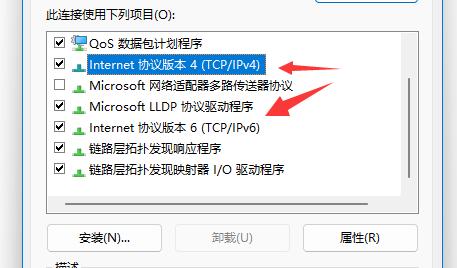
6、最后在打开的窗口中,就可以对TCP协议进行修改了。
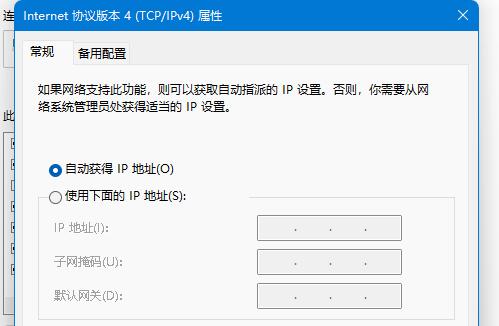
扩展阅读
| 安全和保护 | |||
| 安全模式切换至正常模式 | Windows防火墙设置错误代码 | 安装TPM诊断功能 | win10沙盒模式开启 |
| win7安全模式进不去 | 关闭安全防护功能 | ||
- monterey12.1正式版无法检测更新详情0次
- zui13更新计划详细介绍0次
- 优麒麟u盘安装详细教程0次
- 优麒麟和银河麒麟区别详细介绍0次
- monterey屏幕镜像使用教程0次
- monterey关闭sip教程0次
- 优麒麟操作系统详细评测0次
- monterey支持多设备互动吗详情0次
- 优麒麟中文设置教程0次
- monterey和bigsur区别详细介绍0次
系统下载排行
周
月
其他人正在下载
更多
安卓下载
更多
手机上观看
![]() 扫码手机上观看
扫码手机上观看
下一个:
U盘重装视频






